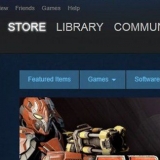For maksimal kompatibilitet med andre enheter, velg "FETT" (FAT32). Dette fungerer på nesten alle datamaskiner og omtrent alle andre USB-stasjoner. Hvis du ikke har tenkt å bruke stasjonen annet enn for Linux, velg "ext3". Lar deg dra nytte av de avanserte filtillatelsene i Linux.





sudo dd hvis=/dev/null eller=/dev/sdb bs=4k && synkronisere Dette tar litt tid å behandle og kan virke som om systemet ditt sitter fast.





Formatere en usb-stasjon i ubuntu
Ubuntu Linux inkluderer flere verktøy for å formatere USB-stasjonen. Du kan bruke Diskverktøy eller Terminal, som begge er Ubuntus standardprogrammer. Lar deg formatere en USB-stasjon på få minutter.
Trinn
Metode 1 av 2: Bruke Diskverktøy

1. Klikk på Dash-knappen og søk etter"plater". Du vil se Disker vises i applikasjonsresultatvinduet.

2. Start Disks fra søkeresultatene. En liste over tilkoblede enheter vises i venstre ramme.

3. Velg USB-stasjonen fra listen over enheter. Detaljene vises i høyre ramme.

4. Velg minst ett volum på USB-stasjonen. De fleste USB-stasjoner har bare ett volum, men hvis din har flere volum, kan du velge ett eller flere.

5. Klikk på tannhjulet under Volumes og velg"format". Dette vil åpne alternativene for formatering.

6. Velg hva du vil slette. En hurtigformatering vil ikke slette noen av dataene på stasjonen. Et sakte format vil slette alle data og sjekke stasjonen for feil.

7. Velg filsystemet. Det er flere filsystemer å velge mellom.

8. Formater stasjonen. Klikk på Format-knappen og vent til USB-stasjonen skal formateres. Dette kan ta litt lengre tid på større harddisker, og sletting av alle data vil legge litt tid til det.
Metode 2 av 2: Bruke terminalen

1. Åpne terminalen. Du får tilgang til den med Dash-knappen, eller ved å trykke Ctrl+alt+t å presse.

2. type .lsblkog trykk`↵ Enter`. Dette vil vise deg en liste over lagringsenheter som er koblet til datamaskinen.

3. Identifiser USB-stasjonen din. Bruk STØRRELSE-kolonnen i listen for å finne USB-stasjonen.

4. Avmonter (Avmonter) partisjonen fra USB-stasjonen. Du må demontere stasjonen før du kan formatere. Skriv inn følgende kommando og erstatt sdb1 ved USB-stasjonens partisjonsetikett.
sudo umount /dev/sdb1

5. Slett alle data fra stasjonen (valgfritt). Du kan slette alt på stasjonen ved å skrive inn følgende kommando. erstatte sdb etter navnet på USB-stasjonen.

6. Opprett en ny partisjonstabell. Denne partisjonstabellen bestemmer volumet på stasjonen. Skriv inn følgende kommando, erstatt sdb ved etiketten på USB-stasjonen.
type sudo fdisk /dev/sdb og trykk ↵ Gå inn. trykk O for å lage en tom partisjonstabell.

7. trykk .Nfor å opprette en ny partisjon å lage. Skriv inn størrelsen på partisjonen du vil lage. Angi full størrelse på stasjonen hvis du bare oppretter en enkelt partisjon.

8. Opptatt .Wå skrive og lukke bordet. Dette kan ta en stund.

9. Spille .lsblkigjen for å se den nye partisjonen. Du finner den under navnet på USB-stasjonen.

10. Formater det nye volumet. Nå som du har opprettet det nye volumet, kan du formatere det med filsystemet du ønsker. Skriv inn kommandoen for å formatere stasjonen som FAT32, det mest kompatible filsystemet. erstatte sdb1 etter navnet på partisjonen din:
sudo mkfs.vfat /dev/sdb1

11. Løs ut stasjonen når du er ferdig. Når formateringen er fullført, kan du løse ut enheten og trygt fjerne den:
sudo eject /dev/sdb
Artikler om emnet "Formatere en usb-stasjon i ubuntu"
Оцените, пожалуйста статью
Populær